'>

Если у вас есть светодиодный монитор AOC E1659FWU, вы можете обновить драйвер для своего монитора, чтобы обеспечить оптимальную работу и исправить любые соответствующие проблемы.
Как обновить драйвер AOC E1659FWU?
Вы можете обновить драйвер AOC E1659FWU двумя способами:
Примечание: приведенные ниже снимки экрана относятся к Windows 10, и исправления применимы к Windows 8.1 и Windows 7.
Метод 1. Обновите драйвер AOC E1659FWU вручную
AOC предоставляет пользователям драйверы для их продуктов и постоянно выпускает новые обновления для драйверов мониторов. Таким образом, вы можете вручную загрузить и установить драйвер AOC E1659FWU для своего монитора из службы поддержки AOC.
Вот что вы можете сделать:
1) Открыть Страница поддержки AOC в вашем браузере.
2) Тип AOC E1659FWU и найдите AOC E1659FWU.

3) Вы будете перенаправлены на страницу продукта. Нажмите Дирверы и программное обеспечение на вершине.
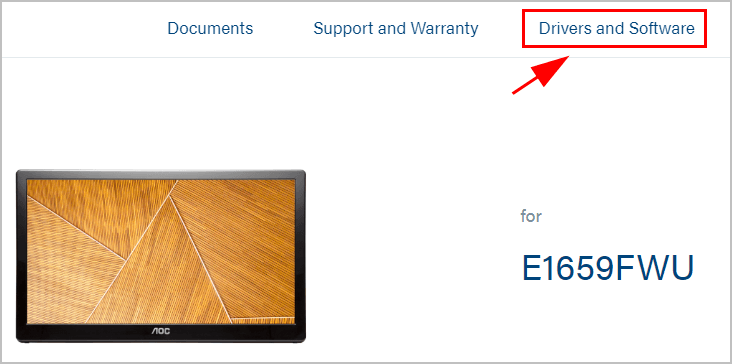
4) Щелкните драйвер, который необходимо загрузить.
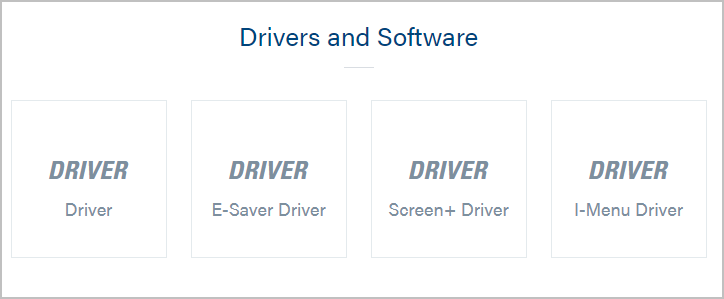
5) После загрузки дважды щелкните загруженный файл, чтобы установить драйвер.
6) Перезагрузите компьютер.
Теперь вы должны обновить драйвер AOC E1659FWU до последней версии.
Если этот метод вам не подходит. Переходим к следующему методу.
Метод 2: обновить драйвер AOC E1659FWU автоматически
Если у вас нет времени, терпения или навыков работы с компьютером, чтобы вручную обновить Драйвер AOC E1659FWU , вы можете сделать это автоматически с помощью Водитель Easy .
Driver Easy автоматически распознает вашу систему и найдет для нее подходящие драйверы. Вам не нужно точно знать, в какой системе работает ваш компьютер, вам не нужно рисковать загрузкой и установкой неправильного драйвера, и вам не нужно беспокоиться об ошибке при установке.
Вы можете автоматически обновлять драйверы с помощью СВОБОДНЫЙ или За версия Driver Easy. Но с версией Pro это занимает всего 2 клика.
1) Скачать и установите Driver Easy.
2) Запустите Driver Easy и нажмите Сканировать сейчас кнопка. Затем Driver Easy просканирует ваш компьютер и обнаружит проблемы с драйверами.
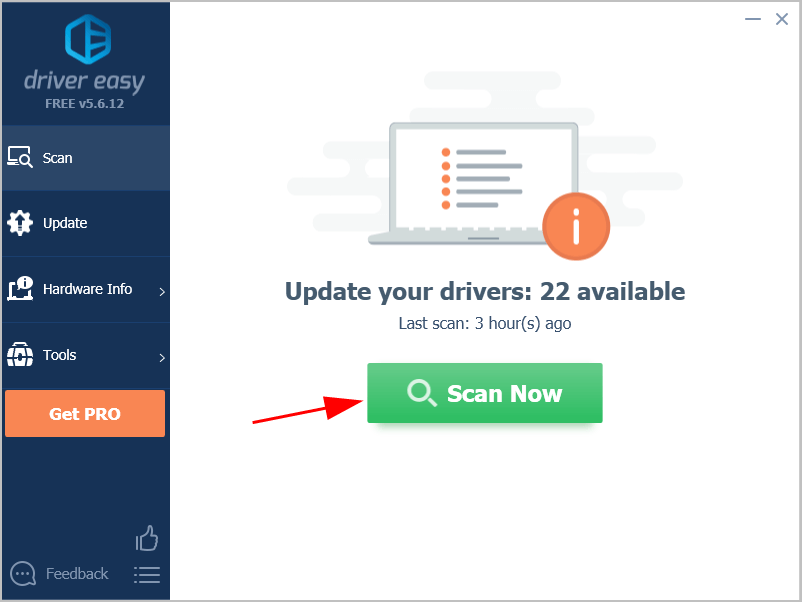
3) Щелкните значок Обновить рядом с отмеченным монитором, чтобы загрузить правильный драйвер (вы можете сделать это с помощью СВОБОДНЫЙ версия), а затем установите его вручную.
Или нажмите Обновить все для автоматической загрузки и установки правильной версии всех драйверов, которые отсутствуют или устарели в вашей системе (для этого требуется Pro версия - вам будет предложено выполнить обновление, когда вы нажмете «Обновить все»).
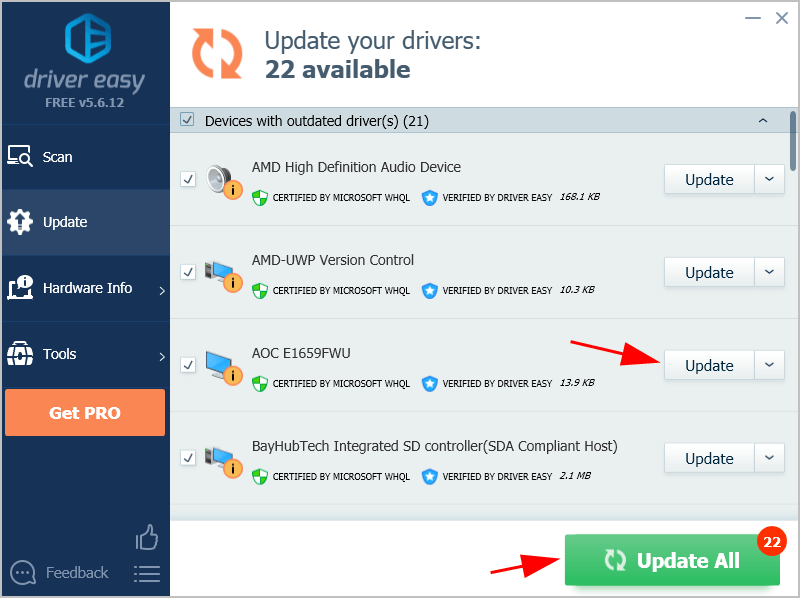
4) Перезагрузите компьютер, чтобы изменения вступили в силу.
Профессиональная версия Driver Easy поставляется с полной технической поддержкой.Если вам нужна помощь, обращайтесь Служба поддержки Driver Easy в support@drivereasy.com .


![[РЕШЕНО] Aliens: Fireteam Elite постоянно вылетает на ПК](https://letmeknow.ch/img/knowledge/14/aliens-fireteam-elite-keeps-crashing-pc.jpg)
![[Исправление 2022 г.] Ошибка ESO: невозможно подключиться к игровому серверу.](https://letmeknow.ch/img/knowledge/58/eso-unable-connect-game-server-error.png)

![[Решено] Проблемы со сбоем ARK (Полное руководство 2022 г.)](https://letmeknow.ch/img/knowledge/75/ark-crashing-issues.png)
